苹果电脑如何截图
一、文章标题

苹果电脑如何进行高效截图

二、文章内容
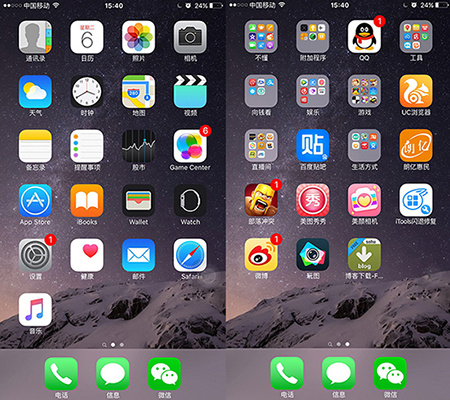
在苹果电脑上进行截图是一项非常常见的操作,无论是为了捕捉屏幕上的重要信息,还是为了分享有趣的内容,截图都是我们经常需要使用的功能。下面,我将详细介绍在苹果电脑上如何进行高效截图。
一、全屏截图
全屏截图是最常见的截图方式。在苹果电脑上,你可以通过以下步骤进行全屏截图:
- 打开你想要截图的窗口或应用。
- 同时按下“Command”和“Shift”键,然后按下“3”键。此时,你的屏幕上会出现一个咔嚓声和一瞬间的灰白屏,表示截图已经完成。
- 截图完成后,你可以在桌面上找到一个名为“截图”的图标,点击它就可以打开截图预览界面。
二、区域截图
除了全屏截图外,苹果电脑还支持区域截图。这种方式可以让你选择屏幕上的特定区域进行截图。具体步骤如下:
- 打开你想要截图的窗口或应用。
- 同时按下“Command”和“Shift”键,然后按下“4”键。此时,屏幕上会出现一个十字形的光标,你可以通过拖动光标来选择你想要截图的区域。
- 选择好区域后,松开鼠标或触控板,截图就会自动保存到你的桌面上。
三、使用截屏工具
除了直接在系统上使用快捷键进行截图外,你还可以使用苹果电脑自带的“截屏工具”来进行更复杂的操作。你可以通过“启动盘”找到它,然后在“应用商店”中找到并下载你需要的截屏工具。这些工具通常支持更多的自定义选项和编辑功能,可以帮助你更好地完成截图任务。
四、保存和分享
完成截图后,你可以通过拖拽的方式将图片保存到你的文件系统中。你也可以直接在预览界面中编辑你的图片,然后通过邮件或社交媒体等途径进行分享。
总的来说,苹果电脑的截图功能非常强大和灵活,你可以根据自己的需要选择不同的方式进行截图。掌握这些技巧后,你就可以更高效地完成你的工作和娱乐任务了。



















